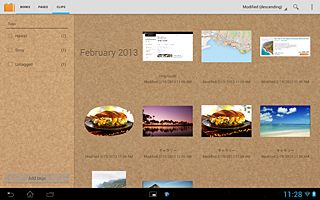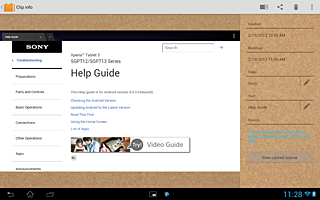Die ausgeschnittenen Inhalte und Memos werden als „Clips“ in der Clipliste gespeichert. In der Clipliste können Sie die Clipinformationen überprüfen oder über ein Schlüsselwort oder Tag nach einem Clip suchen.
- Tippen Sie auf [CLIPS] oben links im Bildschirm.
Der Bildschirm mit der Clipliste wird angezeigt.
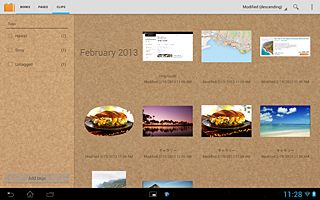
- [Geändert (absteigend)]: Sortieren Sie die Clips, indem Sie das Erstellungs- oder Bearbeitungsdatum aus dem Menü auswählen.
 : Suchen Sie über die Eingabe eines Schlüsselwortes nach Clips.
: Suchen Sie über die Eingabe eines Schlüsselwortes nach Clips.- [Tags]-Liste: Sie können die Ergebnisse eingrenzen, indem Sie ein Tag berühren, um ein Häkchen davor einzufügen und nur Elemente mit dem gleichen Tag anzuzeigen. Berühren Sie das Tag erneut, um das Häkchen zu entfernen.
- [Tags hinzufügen]: Fügen Sie ein neues Tag zum Clip hinzu.
- Tipps
-
- Die folgenden Schritte können durch längeres Antippen der Clips ausgeführt werden.
 : Fügen Sie ein Tag zum Clip hinzu.
: Fügen Sie ein Tag zum Clip hinzu. : Erstellen Sie eine neue Seite und fügen Sie den Clip ein.
: Erstellen Sie eine neue Seite und fügen Sie den Clip ein. : Löschen Sie den Clip.
: Löschen Sie den Clip.
- Tippen Sie auf den Clip, den Sie überprüfen möchten.
Der Detailbildschirm des Clips wird angezeigt und die Clipinformationen werden rechts im Bildschirm aufgeführt.
Sie können zum vorherigen/nächsten Clip wechseln, indem Sie die linke/rechte Seite des Detailbildschirm des Clips blättern.
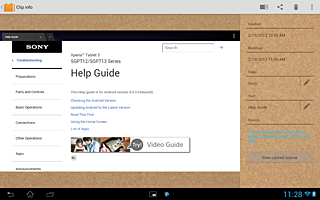
 : Kehren Sie zum Cliplistenbildschirm zurück.
: Kehren Sie zum Cliplistenbildschirm zurück. : Zeigen Sie den Clip im Vollbildschirm an.
: Zeigen Sie den Clip im Vollbildschirm an.
Tippen Sie auf  oben rechts im Vollbildschirm, um zur ursprünglichen Anzeige zurückzukehren.
oben rechts im Vollbildschirm, um zur ursprünglichen Anzeige zurückzukehren. : Geben Sie den Clip per E-Mail oder über SNS (soziale Netzwerke) frei.
: Geben Sie den Clip per E-Mail oder über SNS (soziale Netzwerke) frei. : Löschen Sie den Clip.
: Löschen Sie den Clip. : Wählen Sie [Als Bild speichern], um den aktuell angezeigten Clip als Bild zu speichern (im PNG-Format). Sie können das gespeicherte Bild im „Album“ oder in der „Galerie“ anzeigen.
: Wählen Sie [Als Bild speichern], um den aktuell angezeigten Clip als Bild zu speichern (im PNG-Format). Sie können das gespeicherte Bild im „Album“ oder in der „Galerie“ anzeigen. : Bearbeiten Sie das Tag und den Text.
: Bearbeiten Sie das Tag und den Text.
- Tipps
-
- Sie können Website-Clips offline anzeigen, indem Sie auf [Quelle] – [Quelle im Cache anzeigen] tippen.
- Sie können den ursprünglichen Inhalt öffnen und anzeigen, indem Sie die Linkinformationen unter [Quelle] antippen oder den Clip direkt antippen, wenn der ursprüngliche Speicherort der App unter [Quelle] aufgeführt ist. [Details]